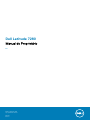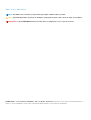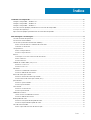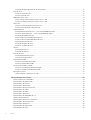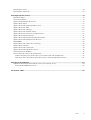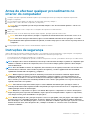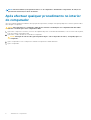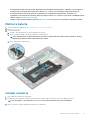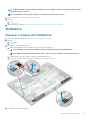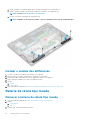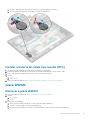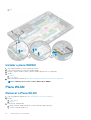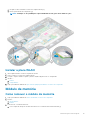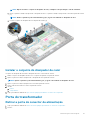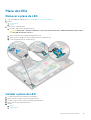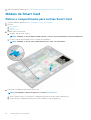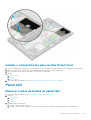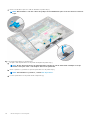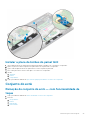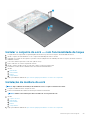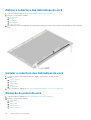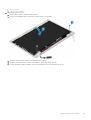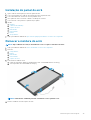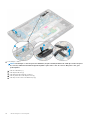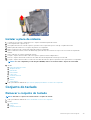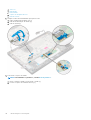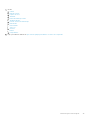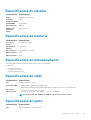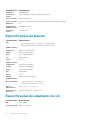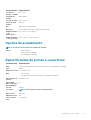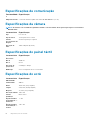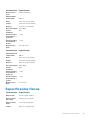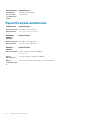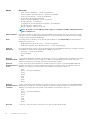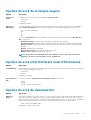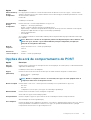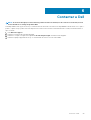Dell Latitude 7280 Manual do proprietário
- Categoria
- Cadernos
- Tipo
- Manual do proprietário

Dell Latitude 7280
Manual do Proprietário
1.0
Modelo regulamentar: P28S
Tipo regulamentar: P28S001
May 2020
Rev. A06

Notas, avisos e advertências
NOTA: uma NOTA fornece informações importantes para ajudar a utilizar melhor o produto.
AVISO: Um AVISO indica danos potenciais no hardware ou uma perda de dados e diz como pode evitar esse problema.
ADVERTÊNCIA: Uma ADVERTÊNCIA indica potenciais danos no equipamento, lesões corporais ou morte.
© 2020 Dell Inc. ou as respetivas subsidiárias. Todos os direitos reservados. Dell, EMC e outras marcas comerciais pertencem à
Dell Inc ou às suas subsidiárias. Outras marcas comerciais podem pertencer aos seus respetivos proprietários.

1 Trabalhar no computador.............................................................................................................. 6
Desligar o computador - Windows 10................................................................................................................................. 6
Desligar o computador - Windows 8...................................................................................................................................6
Desligar o computador - Windows 7................................................................................................................................... 6
Antes de efectuar qualquer procedimento no interior do computador...........................................................................7
Instruções de segurança....................................................................................................................................................... 7
Após efectuar qualquer procedimento no interior do computador................................................................................. 8
2 Desmontagem e remontagem........................................................................................................9
Lista de tamanhos de parafusos..........................................................................................................................................9
Ferramentas recomendadas.................................................................................................................................................9
Cartão SIM (Subscriber Identification Module)............................................................................................................... 10
Retirar o cartão SIM ou o tabuleiro do cartão SIM.................................................................................................... 10
Substituir o cartão SIM..................................................................................................................................................10
Tampa da base..................................................................................................................................................................... 10
Retirar a tampa da base.................................................................................................................................................10
Instalar a tampa da base................................................................................................................................................12
Bateria....................................................................................................................................................................................12
Precauções a ter com as baterias de iões de lítio...................................................................................................... 12
Retirar a bateria.............................................................................................................................................................. 13
Instalar a bateria............................................................................................................................................................. 13
Unidade de estado sólido (SSD) PCIe............................................................................................................................... 14
Remover a SSD PCIe.....................................................................................................................................................14
Instalar a SSD PCIe........................................................................................................................................................ 14
Altifalante.............................................................................................................................................................................. 15
Remover o módulo dos altifalantes..............................................................................................................................15
Instalar o módulo dos altifalantes................................................................................................................................. 16
Bateria de célula tipo moeda...............................................................................................................................................16
Remover a bateria de célula tipo moeda..................................................................................................................... 16
Instalar a bateria de célula tipo moeda (RTC).............................................................................................................17
placa WWAN.........................................................................................................................................................................17
Remover a placa WWAN............................................................................................................................................... 17
Instalar a placa WWAN.................................................................................................................................................. 18
Placa WLAN..........................................................................................................................................................................18
Remover a Placa WLAN................................................................................................................................................ 18
Instalar a placa WLAN....................................................................................................................................................19
Módulo de memória............................................................................................................................................................. 19
Como remover o módulo de memória......................................................................................................................... 19
Instalar o módulo de memória...................................................................................................................................... 20
do dissipador de calor......................................................................................................................................................... 20
Remover o conjunto do dissipador de calor............................................................................................................... 20
Instalar o conjunto do dissipador de calor................................................................................................................... 21
Porta do transformador.......................................................................................................................................................21
Retirar a porta do conector de alimentação............................................................................................................... 21
Índice
Índice 3

Instalação da porta do conector de alimentação.......................................................................................................22
Placa de LEDs...................................................................................................................................................................... 23
Remover a placa de LED...............................................................................................................................................23
Instalar a placa de LED..................................................................................................................................................23
Módulo de Smart Card........................................................................................................................................................24
Retirar o compartimento para cartões Smart Card.................................................................................................. 24
Instalar o compartimento para cartões Smart Card..................................................................................................25
Painel tátil............................................................................................................................................................................. 25
Remover a placa de botões do painel tátil..................................................................................................................25
Instalar a placa de botões do painel tátil..................................................................................................................... 27
Conjunto do ecrã................................................................................................................................................................. 27
Remoção do conjunto do ecrã — com funcionalidade de toque............................................................................ 27
Instalar o conjunto do ecrã — com funcionalidade de toque.................................................................................. 29
Instalação da moldura do ecrã..................................................................................................................................... 29
Retirar a cobertura das dobradiças do ecrã...............................................................................................................30
Instalar a cobertura das dobradiças do ecrã.............................................................................................................. 30
Remoção do painel do ecrã.......................................................................................................................................... 30
Instalação do painel do ecrã......................................................................................................................................... 33
Remover a moldura do ecrã......................................................................................................................................... 33
Câmara..................................................................................................................................................................................34
Remoção da câmara......................................................................................................................................................34
Instalação da câmara.....................................................................................................................................................34
Placa de sistema..................................................................................................................................................................35
Remoção da placa de sistema......................................................................................................................................35
Instalar a placa de sistema............................................................................................................................................39
Conjunto do teclado............................................................................................................................................................39
Remover o conjunto do teclado...................................................................................................................................39
Instalar o conjunto do teclado.......................................................................................................................................41
Estrutura do teclado e teclado........................................................................................................................................... 41
Remover o teclado da bandeja do teclado..................................................................................................................41
Instalar o teclado na bandeja do teclado.....................................................................................................................42
Apoio para as mãos............................................................................................................................................................. 42
Voltar a colocar o apoio para as mãos........................................................................................................................ 42
3 Especificações do sistema...........................................................................................................44
Sistemas operativos suportados........................................................................................................................................44
Especificações do processador......................................................................................................................................... 44
Especificações do sistema................................................................................................................................................. 45
Especificações da memória................................................................................................................................................45
Especificações de armazenamento...................................................................................................................................45
Especificações de vídeo..................................................................................................................................................... 45
Especificações de áudio......................................................................................................................................................45
Especificações da bateria...................................................................................................................................................46
Especificações do adaptador de CA................................................................................................................................. 46
Opções de acoplamento..................................................................................................................................................... 47
Especificações de portas e conectores............................................................................................................................ 47
Especificações de comunicação........................................................................................................................................48
Especificações da câmara.................................................................................................................................................. 48
Especificações do painel táctil........................................................................................................................................... 48
Especificações do ecrã....................................................................................................................................................... 48
4
Índice

Especificações físicas..........................................................................................................................................................49
Especificações ambientais................................................................................................................................................. 50
4 Configuração do sistema............................................................................................................. 51
Menu de arranque................................................................................................................................................................51
Teclas de navegação........................................................................................................................................................... 51
Opções da configuração do sistema.................................................................................................................................52
Opções do ecrã geral..........................................................................................................................................................52
Opções do ecrã de configuração do sistema...................................................................................................................53
Opções do ecrã de vídeo....................................................................................................................................................55
Opções do ecrã de segurança........................................................................................................................................... 55
Opções do ecrã de arranque seguro.................................................................................................................................57
Opções do ecrã Intel Software Guard Extensions.......................................................................................................... 57
Opções do ecrã de desempenho.......................................................................................................................................57
Opções do ecrã de gerenciamento da alimentação........................................................................................................58
Opções do ecrã de comportamento do POST................................................................................................................59
Maleabilidade........................................................................................................................................................................60
Opções do ecrã de suporte da virtualização....................................................................................................................60
Opções do ecrã Wireless....................................................................................................................................................60
Opções do ecrã de manutenção........................................................................................................................................ 61
Opções do ecrã de registos do sistema............................................................................................................................ 61
Atualizar o BIOS no Windows ............................................................................................................................................61
Palavra-passe do sistema e de configuração...................................................................................................................62
Atribuir uma palavra-passe do sistema e uma palavra-passe de configuração..................................................... 62
Eliminar ou alterar uma palavra-passe do sistema e/ou de configuração existente.............................................63
5 Resolução de problemas..............................................................................................................64
Diagnóstico de avaliação otimizada do sistema pré-arranque (ePSA).........................................................................64
Execução dos diagnósticos ePSA................................................................................................................................64
6 Contactar a Dell......................................................................................................................... 65
Índice
5

Trabalhar no computador
Desligar o computador - Windows 10
AVISO: Para evitar a perda de dados, guarde e feche todos os ficheiros abertos e saia de todos os programas abertos
antes de desligar o computador.
1. Clique ou toque no .
2.
Clique ou toque no
e, depois, clique ou toque em Encerrar.
NOTA: Certifique-se de que o computador e todos os dispositivos instalados estão desligados. Se o computador e os
dispositivos anexados não se tiverem desligado automaticamente quando encerrou o sistema operativo, prima sem
soltar o botão de alimentação durante cerca de 6 segundos para os desligar.
Desligar o computador - Windows 8
AVISO:
Para evitar a perda de dados, guarde e feche todos os ficheiros abertos e saia de todos os programas abertos
antes de desligar o computador.
1. Para desligar o computador:
• No Windows 8 (com um dispositivo táctil ou um rato):
a. Passe o dedo a partir da margem direita do ecrã, abra o menu Atalhos e seleccione Definições.
b. Toque no
e depois toque em Encerrar
• No Windows 8 (com um rato):
a. Aponte para o canto superior direito do ecrã e clique em Definições.
b. Clique no e depois clique em Encerrar.
2. Certifique-se de que o computador e todos os dispositivos instalados estão desligados. Se o computador e os dispositivos anexados
não se tiverem desligado automaticamente quando encerrou o sistema operativo, prima sem soltar o botão de alimentação durante
cerca de 6 segundos para os desligar.
Desligar o computador - Windows 7
AVISO:
Para evitar a perda de dados, guarde e feche todos os ficheiros abertos e saia de todos os programas abertos
antes de desligar o computador.
1. Clique em Iniciar
2. Clique em Encerrar.
NOTA:
Certifique-se de que o computador e todos os dispositivos instalados estão desligados. Se o computador e os
dispositivos anexados não se tiverem desligado automaticamente quando encerrou o sistema operativo, prima sem
soltar o botão de alimentação durante cerca de 6 segundos para os desligar.
1
6 Trabalhar no computador

Antes de efectuar qualquer procedimento no
interior do computador
1. Certifique-se de que a superfície de trabalho é plana e que está limpa para evitar que a tampa do computador fique riscada.
2. Desligue o computador.
3. Se o computador estiver ligado a um dispositivo de ancoragem (ancorado), desligue-o.
4. Desligue todos os cabos de rede do computador (se disponíveis).
AVISO: Se o seu computador possuir uma porta RJ45, desligue o cabo de rede retirando primeiro o cabo do seu
computador.
5. Desligue o computador e todos os dispositivos a ele ligados das respectivas tomadas eléctricas.
6. Abra o ecrã.
7. Prima sem soltar o botão de alimentação durante alguns segundos, para ligar a placa de sistema à terra.
AVISO: Para evitar choques elétricos, desligue o computador da tomada elétrica antes de executar o Passo n.º 8.
AVISO: Para evitar descargas eletrostáticas, ligue-se à terra utilizando uma faixa de terra para pulso ou tocando
periodicamente numa superfície metálica não pintada, ao mesmo tempo que toca num conector na parte posterior do
computador.
8. Retire qualquer ExpressCard ou Smart Card instalada das respectivas ranhuras.
Instruções de segurança
Utilize as diretrizes de segurança seguintes para proteger o seu computador contra potenciais danos e para assegurar a sua segurança
pessoal. Salvo indicação em contrário, cada procedimento incluído neste documento pressupõe que:
• Leu as informações de segurança fornecidas com o computador.
• É possível substituir ou, se adquirido em separado, instalar um componente ao efetuar o procedimento de remoção na ordem inversa.
NOTA:
Desligue todas as fontes de alimentação antes de proceder à abertura de tampas ou painéis do computador. Após
terminar os trabalhos no interior do computador, volte a colocar toda as tampas, painéis e parafusos antes de ligar a
fonte de alimentação.
NOTA: Antes de trabalhar no interior do computador, leia as informações de segurança fornecidas com o mesmo. Para
obter informações adicionais sobre as melhores práticas de segurança, consulte a página inicial de Conformidade
regulamentar em www.dell.com/regulatory_compliance.
AVISO: Muitas reparações apenas podem ser efetuadas por um técnico de assistência certificado. Apenas deverá
realizar procedimentos de deteção e resolução de problemas e reparações simples, consoante autorizado na sua
documentação do produto ou consoante as orientações fornecidas pelas equipas de apoio online ou por telefone. Os
danos causados por assistência não autorizada pela Dell não estão cobertos pela garantia. Leia e siga as instruções de
segurança fornecidas com o produto.
AVISO: Para evitar descargas eletrostáticas, ligue-se à terra utilizando uma faixa de pulso para ligação à terra ou
tocando periodicamente numa superfície metálica não pintada que o ligue à terra antes de tocar no computador para
realizar quaisquer tarefas de desmontagem.
AVISO: Manuseie os componentes e as placas com cuidado. Não toque nos componentes ou contactos de uma placa.
Segure nas placas pelas respectivas extremidades, ou pelo suporte de montagem metálico. Segure nos componentes,
como um processador, pelas extremidades e não pelos pinos.
AVISO: Quando desligar um cabo, puxe pelo respectivo conector ou pela patilha, e não pelo próprio cabo. Alguns cabos
possuem conectores com patilhas de bloqueio. Se estiver a desligar este tipo de cabo, prima nas patilhas de bloqueio
antes de desligar o cabo. À medida que puxa os conectores, mantenha-os alinhados para evitar que os pinos do conector
dobrem. Do mesmo modo, antes de ligar um cabo, certifique-se de ambos os conectores estão correctamente
orientados e alinhados.
Trabalhar no computador 7

NOTA: Pode haver diferenças de aparência entre a cor do computador e determinados componentes em relação aos
apresentados nas ilustrações deste documento.
Após efectuar qualquer procedimento no interior
do computador
Uma vez concluído qualquer procedimento de reposição de componentes, certifique-se de que liga dispositivos externos, placas e cabos
antes de ligar o computador.
AVISO: Para evitar danos no computador, utilize apenas a bateria concebida para este computador Dell. Não utilize
baterias concebidas para outros computadores Dell.
1. Ligue todos os dispositivos externos, tais como um replicador de portas ou uma base de multimédia, e volte a colocar todas as placas,
como por exemplo, uma ExpressCard.
2. Ligue todos os cabos de telefone ou de rede ao computador.
AVISO: Para ligar um cabo de rede, ligue em primeiro lugar o cabo ao dispositivo de rede e, em seguida, ligue-o ao
computador.
3. Ligue o computador e todos os dispositivos anexados às respectivas tomadas eléctricas.
4. Ligue o computador.
8 Trabalhar no computador

Desmontagem e remontagem
Lista de tamanhos de parafusos
Tabela 1. Latitude 7280 - lista de tamanhos de parafusos
Componente M2.5 x 6 M2 x 5
M2.5 x
3.5
M2 x 3 M2.5 x 4 M2 x 2,5 M2 x 2
Tampa posterior 8 (parafusos
integrados)
Bateria — 3 células 1
Bateria — 4 células 2
Módulo SSD 1
Módulo do dissipador de
calor
4
Ventoinha do sistema 2
Altifalante 4
Placa WWAN 1
placa WLAN 1
Porta do transformador 1
Suporte ESD 1
Suporte EDP 2
Botões do painel táctil 2
Leitor de impressões
digitais
1
Placa de LEDs 1
Compartimento do leitor
de cartões Smart Card
2
Suporte de bloqueio do
teclado
1
Dobradiça do ecrã 6
Placa de suporte do
teclado
19
Teclado 5
Placa de sistema 9
Suporte do módulo de
memória
1
Ferramentas recomendadas
Os procedimentos descritos neste documento requerem as seguintes ferramentas:
2
Desmontagem e remontagem 9

• Chave de parafusos de ponta chata pequena
• Chave de fendas Phillips #1
• Pequeno instrumento de plástico pontiagudo
Cartão SIM (Subscriber Identification Module)
Retirar o cartão SIM ou o tabuleiro do cartão SIM
NOTA: A remoção do cartão SIM ou do tabuleiro do cartão SIM só está disponível nos sistemas que são enviados com o
módulo WWAN. Assim, o procedimento de remoção aplica-se apenas aos sistemas que são enviados com o módulo
WWAN.
AVISO: A remoção do cartão SIM quando o computador está ligado pode resultar na perda de dados ou em danos no
cartão. Certifique-se de que o computador está desligado ou de que as ligações de rede estão desativadas.
1. Introduza um clip ou uma ferramenta de remoção de cartão SIM no orifício na bandeja do cartão SIM [1].
2. Utilize um instrumento pontiagudo para puxar a bandeja do cartão SIM
3. Retire o cartão SIM, se estiver disponível um cartão SIM na respetiva bandeja.
Substituir o cartão SIM
NOTA: Só pode substituir o cartão SIM nos sistemas que são enviados com o módulo WWAN.
1. Introduza um clip ou uma ferramenta de remoção de cartão SIM no orifício no tabuleiro do cartão SIM.
2. Utilize uma ferramenta aguçada para puxar o tabuleiro do cartão SIM.
3. Carregue o cartão SIM no tabuleiro.
4. Introduza o tabuleiro do cartão SIM na ranhura.
Tampa da base
Retirar a tampa da base
1. Siga o procedimento indicado em Antes de trabalhar no interior do computador.
2. Para soltar a tampa da base:
a. Desaperte os parafusos M2.5 x 6 integrados (8) que fixam a tampa da base ao computador [1].
10
Desmontagem e remontagem

NOTA: Tenha cuidado ao desapertar os parafusos. Posicione a chave de parafusos de forma a que fique alinhada
com a cabeça do parafuso nos cantos frontais para evitar a possibilidade de uma cabeça de parafuso danificada.
b. Utilize um instrumento plástico pontiagudo para soltar a tampa da base da extremidade e levante-a do computador [2].
AVISO: Tenha cuidado ao desapertar os parafusos. Posicione a chave de parafusos de forma a que fique alinhada com
a cabeça do parafuso (cantos frontais na tampa da base do computador portátil) para evitar a possibilidade de uma
cabeça de parafuso danificada.
3. Levante a tampa da base do computador.
Desmontagem e remontagem
11

Instalar a tampa da base
1. Alinhe as patilhas na tampa da base com as ranhuras nas extremidades do computador.
2. Empurre as extremidades da tampa até encaixarem.
3. Aperte os parafusos integrados M2.5 x 6.0 para fixar a tampa da base ao computador.
NOTA:
Tenha cuidado quando apertar os parafusos. Incline a chave de fendas de modo a ajustar-se à cabeça do
parafusos e, assim, evitar a possibilidade de remover a cabeça do parafuso.
4. Siga o procedimento indicado em Após efetuar qualquer procedimento no interior do computador.
Bateria
Precauções a ter com as baterias de iões de lítio
AVISO:
• Tenha todo o cuidado quando manusear as baterias de iões de lítio.
• Descarregue a bateria o máximo possível antes de a remover do sistema. Isto pode ser realizado desligando o
adaptador de CA do sistema para permitir gastar a bateria.
• Não esmague, deixe cair, mutile nem penetre a bateria com objetos estranhos.
• Não exponha a bateria a temperaturas elevadas nem desmonte os conjuntos de baterias e células.
• Não aplique pressão na superfície da bateria.
• Não dobre a bateria.
• Não utilize ferramentas de nenhum tipo para forçar a bateria.
• Certifique-se de que não perde nem coloca no sítio errado nenhum parafuso durante a assistência a este produto,
para evitar a perfuração acidental ou danos na bateria e noutros componentes do sistema.
12 Desmontagem e remontagem

• Se uma bateria inchar e ficar presa num dispositivo, não tente libertá-la perfurando-a, dobrando-a ou esmagando-a.
As bateria de iões de lítio podem ser perigosas. Neste caso, contacte a assistência para obter mais instruções.
• Se a bateria inchar e ficar presa dentro do computador, não tente libertá-la perfurando-a, dobrando-a ou
esmagando-a. As bateria de iões de lítio podem ser perigosas. Neste caso, contacte o apoio técnico da Dell para obter
ajuda. Consulte www.dell.com/contactdell.
• Compre sempre baterias genuínas a partir de www.dell.com ou nos parceiros ou revendedores autorizados da Dell.
Retirar a bateria
1. Siga o procedimento indicado em Antes de trabalhar no interior do computador.
2. Retire a tampa da base.
3. Para retirar a bateria:
a. Desligue o cabo da bateria do conector na placa de sistema [1].
b. Retire os parafusos M2,0 x 5,0 que fixaa bateria ao computador [2].
NOTA: Uma bateria de 3 células tem um único parafuso e uma bateria de 4 células tem dois parafusos. Assim, a
imagem apresentada em baixo é uma bateria de 4 células.
c. Retire a bateria do computador [3].
Instalar a bateria
1. Insira a bateria na ranhura do computador.
2. Encaminhe o cabo da bateria no clipe de encaminhamento e ligue o cabo da bateria ao conector na placa de sistema.
NOTA: Encaminhe o cabo da bateria, no caso de o cabo na base da bateria não estar encaminhado.
3. Aperte os parafusos M2,0 x 5,0 para fixar a bateria no computador.
Desmontagem e remontagem
13

NOTA: Uma bateria pequena (3 células) tem um único parafuso, uma bateria maior (4 células) tem dois parafusos.
4. Instale a tampa da base.
5. Siga o procedimento indicado em Após efetuar qualquer procedimento no interior do computador.
Unidade de estado sólido (SSD) PCIe
Remover a SSD PCIe
1. Siga o procedimento indicado em Antes de trabalhar no interior do computador.
2. Retire a :
a. tampa da base
b. bateria
3. Para retirar a placa SSD PCIe:
a. Desaperte o parafuso integrado M2 x3 que fixa o suporte da SSD [1].
b. Retire o suporte SSD [2].
c. Retire a SSD PCIe do conector na placa de sistema [3].
Instalar a SSD PCIe
1. Introduza a placa SSD PCIe dentro do conector.
2. Instale o suporte da SSD sobre a placa SSD PCIe.
14
Desmontagem e remontagem

NOTA: Quando instalar o suporte da SSD, certifique-se de que a patilha no suporte está fixada de forma segura à
patilha no apoio para as mãos.
NOTA: Certifique-se de que instala o suporte se o sistema for fornecido com o mesmo.
3. Aperte os parafusos M2 x 3 para fixá-lo ao suporte SSD.
4. Instalar a
a. bateria
b. tampa da base
5. Siga o procedimento indicado em Após efetuar qualquer procedimento no interior do computador.
Altifalante
Remover o módulo dos altifalantes
1. Siga o procedimento indicado em Antes de trabalhar no interior do computador.
2. Remover:
a. tampa da base
b. bateria
3. Para libertar o módulo dos altifalantes:
a. Empurre para desligar o cabo das colunas do conector na placa de sistema [1].
NOTA: Certifique-se de que desencaminha o cabo dos altifalantes da mola de encaminhamento.
NOTA: Utilize um instrumento plástico para retirar o cabo do conector. Não puxe o cabo pois pode parti-lo.
b. Desencaminhe o cabo das colunas dos grampos de encaminhamento [2].
c. Retire a fita que fixa os cabos das colunas à placa da mesa sensível ao toque [3].
4. Para retirar o módulo dos altifalantes:
Desmontagem e remontagem
15

a. Retire os parafusos (4) M2.0x3.0 que fixam o módulo dos altifalantes ao computador [1].
b. Retire os parafusos M2,0 x 3,0 que fixam o módulo dos altifalantes ao computador [1].
NOTA: Consulte a lista de parafusos dos altifalantes
c. Levante o módulo dos altifalantes do computador [2].
NOTA: Certifique-se de que desencaminha o cabo dos altifalantes das molas de encaminhamento.
Instalar o módulo dos altifalantes
1. Coloque o módulo dos altifalantes nas ranhuras no computador.
2. Aperte os parafusos M2,0 x 3,0 para fixar o altifalante no computador.
3. Encaminhe o cabo do altifalante através dos clipes de retenção no computador.
4. Ligue o cabo dos altifalantes ao conector na placa de sistema.
5. Instalar:
a. bateria
b. tampa da base
6. Siga o procedimento indicado em Após efetuar qualquer procedimento no interior do computador.
Bateria de célula tipo moeda
Remover a bateria de célula tipo moeda
1. Siga o procedimento indicado em Antes de trabalhar no interior do computador.
2. Retire a :
a. tampa da base
b. bateria
3. Para remover a bateria de célula tipo moeda:
16
Desmontagem e remontagem

a. Desligue o cabo da bateria de célula tipo moeda do conector na placa de sistema [1].
b. Levante a bateria de célula tipo moeda para soltá-la da fita adesiva [2].
Instalar a bateria de célula tipo moeda (RTC)
1. Instale a bateria de célula tipo moeda na ranhura no interior do computador.
2. Encaminhe a bateria de célula tipo moeda através do canal de encaminhamento antes de ligar o cabo.
3. Ligue o cabo da bateria de célula tipo moeda ao conector na placa de sistema.
4. Instale a :
a. bateria
b. tampa da base
5. Siga o procedimento indicado em Após efetuar qualquer procedimento no interior do computador.
placa WWAN
Remover a placa WWAN
1. Siga o procedimento indicado em Antes de trabalhar no interior do computador.
2. Retire a :
a. tampa da base
b. bateria
3. Para retirar a placa WWAN:
a. Retire o parafuso M2.0 x 3.0 que fixa o suporte metálico à placa WWAN [1].
b. Levante o suporte metálico que fixa a placa WWAN [2].
c. Desligue os cabos WWAN dos conectores na placa WWAN com um instrumento plástico pontiagudo.[3].
Desmontagem e remontagem
17

d. [4].
Instalar a placa WWAN
1. Insira a placa WWAN no conector na placa de sistema.
2. Ligue os cabos WWAN ao conectores na placa WWAN.
3. Coloque o suporte metálico e aperte o parafuso M2,0 x 3,0 para fixá-lo ao computador.
4. Instale a :
a. bateria
b. tampa da base
5. Siga o procedimento indicado em Após efetuar qualquer procedimento no interior do computador.
NOTA: Também pode encontrar o número IMEI na placa WWAN.
Placa WLAN
Remover a Placa WLAN
1. Siga o procedimento indicado em Antes de trabalhar no interior do computador.
2. Retire a :
a. tampa da base
b. bateria
3. Para remover a placa WLAN.
a. Retire o parafuso M2,0 x 3,0 que fixa o suporte metálico à placa WLAN [1].
b. Levante o suporte metálico [2].
18
Desmontagem e remontagem

c. Desligue os cabos WLAN dos conectores na placa WLAN [3].
d. Retire a placa WLAN do computador [4].
NOTA: Certifique-se de que NÃO puxa a placa WLAN mais de 35°, para evitar danificar o pino.
Instalar a placa WLAN
1. Insira a placa WLAN no conector na placa de sistema.
2. Ligue os cabos aos conectores na placa WLAN.
3. Coloque o suporte metálico e aperte o parafuso M2,0 x 3,0 para fixá-lo ao computador.
4. Instale a .:
a. bateria
b. tampa da base
5. Siga o procedimento indicado em Após efetuar qualquer procedimento no interior do computador.
Módulo de memória
Como remover o módulo de memória
1. Siga o procedimento indicado em Antes de trabalhar no interior do computador.
2. Retire a :
a. tampa da base
b. bateria
3. Para remover o módulo de memória:
a. Puxe os clipes de fixação do módulo de memória até o módulo de memória desencaixar [1].
Desmontagem e remontagem
19

b. Retire o módulo de memória do conector na placa de sistema [2].
Instalar o módulo de memória
1. Introduza o módulo de memória no conector até encaixar.
2. Instale a :
a. bateria
b. tampa da base
3. Siga os procedimentos indicados em Após efectuar qualquer procedimento no interior do computador.
do dissipador de calor
Remover o conjunto do dissipador de calor
O conjunto do dissipador de calor inclui o dissipador de calor e a ventoinha do sistema.
1. Siga o procedimento indicado em Antes de trabalhar no interior do computador.
2. Retirar:
a. tampa da base
b. bateria
3. Para remover o conjunto do dissipador de calor:
NOTA: Para identificar o número de parafusos, consulte a lista de parafusos.
a. Desligue o cabo da ventoinha da placa de sistema [1].
20
Desmontagem e remontagem
A página está carregando ...
A página está carregando ...
A página está carregando ...
A página está carregando ...
A página está carregando ...
A página está carregando ...
A página está carregando ...
A página está carregando ...
A página está carregando ...
A página está carregando ...
A página está carregando ...
A página está carregando ...
A página está carregando ...
A página está carregando ...
A página está carregando ...
A página está carregando ...
A página está carregando ...
A página está carregando ...
A página está carregando ...
A página está carregando ...
A página está carregando ...
A página está carregando ...
A página está carregando ...
A página está carregando ...
A página está carregando ...
A página está carregando ...
A página está carregando ...
A página está carregando ...
A página está carregando ...
A página está carregando ...
A página está carregando ...
A página está carregando ...
A página está carregando ...
A página está carregando ...
A página está carregando ...
A página está carregando ...
A página está carregando ...
A página está carregando ...
A página está carregando ...
A página está carregando ...
A página está carregando ...
A página está carregando ...
A página está carregando ...
A página está carregando ...
A página está carregando ...
-
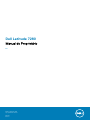 1
1
-
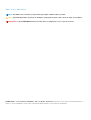 2
2
-
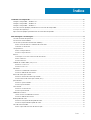 3
3
-
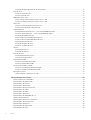 4
4
-
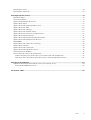 5
5
-
 6
6
-
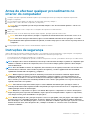 7
7
-
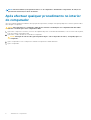 8
8
-
 9
9
-
 10
10
-
 11
11
-
 12
12
-
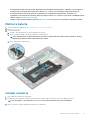 13
13
-
 14
14
-
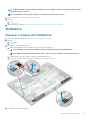 15
15
-
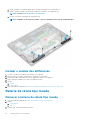 16
16
-
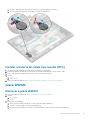 17
17
-
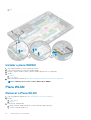 18
18
-
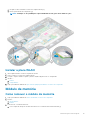 19
19
-
 20
20
-
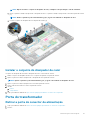 21
21
-
 22
22
-
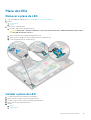 23
23
-
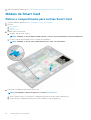 24
24
-
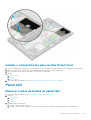 25
25
-
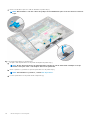 26
26
-
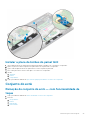 27
27
-
 28
28
-
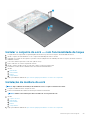 29
29
-
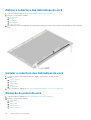 30
30
-
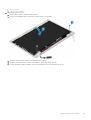 31
31
-
 32
32
-
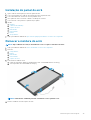 33
33
-
 34
34
-
 35
35
-
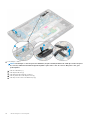 36
36
-
 37
37
-
 38
38
-
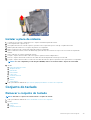 39
39
-
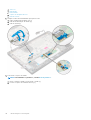 40
40
-
 41
41
-
 42
42
-
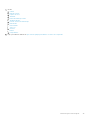 43
43
-
 44
44
-
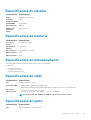 45
45
-
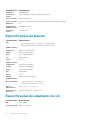 46
46
-
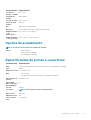 47
47
-
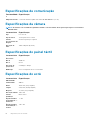 48
48
-
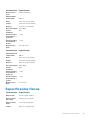 49
49
-
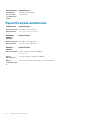 50
50
-
 51
51
-
 52
52
-
 53
53
-
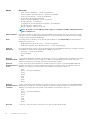 54
54
-
 55
55
-
 56
56
-
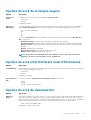 57
57
-
 58
58
-
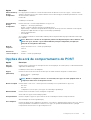 59
59
-
 60
60
-
 61
61
-
 62
62
-
 63
63
-
 64
64
-
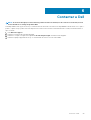 65
65
Dell Latitude 7280 Manual do proprietário
- Categoria
- Cadernos
- Tipo
- Manual do proprietário
Artigos relacionados
-
Dell Latitude E7470 Manual do proprietário
-
Dell Latitude E5570 Manual do proprietário
-
Dell Precision 3510 Manual do proprietário
-
Dell Latitude E5470 Manual do proprietário
-
Dell Latitude 7370 Manual do proprietário
-
Dell Latitude 5280/5288 Manual do proprietário
-
Dell Vostro 5471 Manual do proprietário
-
Dell Vostro 5370 Manual do proprietário
-
Dell Precision 7510 Manual do proprietário
-
Dell Latitude E7270 Manual do proprietário